Yenilenmiş ses mikseri burada ve harika görünüyor.
- Microsoft, Windows 11 Insider Preview Build 23493'ü yayımladı.
- Yenilenmiş hacim karıştırıcı dahil birçok özellik burada.
- Windows Insider Programındaki en son güncellemeleri yükleyerek etkinleştirebilirsiniz.

XİNDİRME DOSYASINI TIKLAYARAK KURULUM
- Fortect'i indirin ve yükleyin PC'nizde.
- Aracı başlatın ve Taramayı başlat sorunlara neden olan bozuk dosyaları bulmak için.
- sağ tıklayın Onarımı Başlat bilgisayarınızın güvenliğini ve performansını etkileyen sorunları gidermek için.
- Fortect tarafından indirildi 0 bu ay okuyucular
Ayın en heyecanlı zamanı burada. Microsoft bir ile geri döndü yeni Windows 11 içeriden derleme, Dev Channel'da canlı yayında.
Derleme 23493 burada ve merakla beklenen pek çok özelliği beraberinde getiriyor. Windows Yardımcı Pilotu sonunda kullanıcıların deneyimlemesi için yayında. Ve bir var yeni Ayar ana sayfası Bu yapıda sizleri bekliyor.
Yeni bir tasarım ve bazı ince ayarlarla, Ayarlar'da saniyeler içinde gezinebileceksiniz. Ayrıca birçok uygulamayı geri yükleyebileceksiniz; bu, Mayıs ayında duyurulan özellik.
Şimdi, hacim karıştırıcı da yenileniyor gibi görünüyor. Özellik birkaç seçkin içeride yaşıyor, ancak bu güncelleme ile nihayet ve resmi olarak çıktı ve genel kullanılabilirliğe yakın.
Yakında, Ayarlar uygulamasına gitme zahmetine girmeden görev çubuğunuz aracılığıyla açık programların ses düzeyini ayarlayabileceksiniz.
Windows 11'de yeni birim karıştırıcı nasıl etkinleştirilir
1. Windows Insider Programına katıldığınızdan ve sisteminizde en son Windows 11 Insider Build'in kurulu olduğundan emin olun. Değilse, baş aşağı Ayarlar ➜ Windows güncelleme ➜ Tümünü yükle.
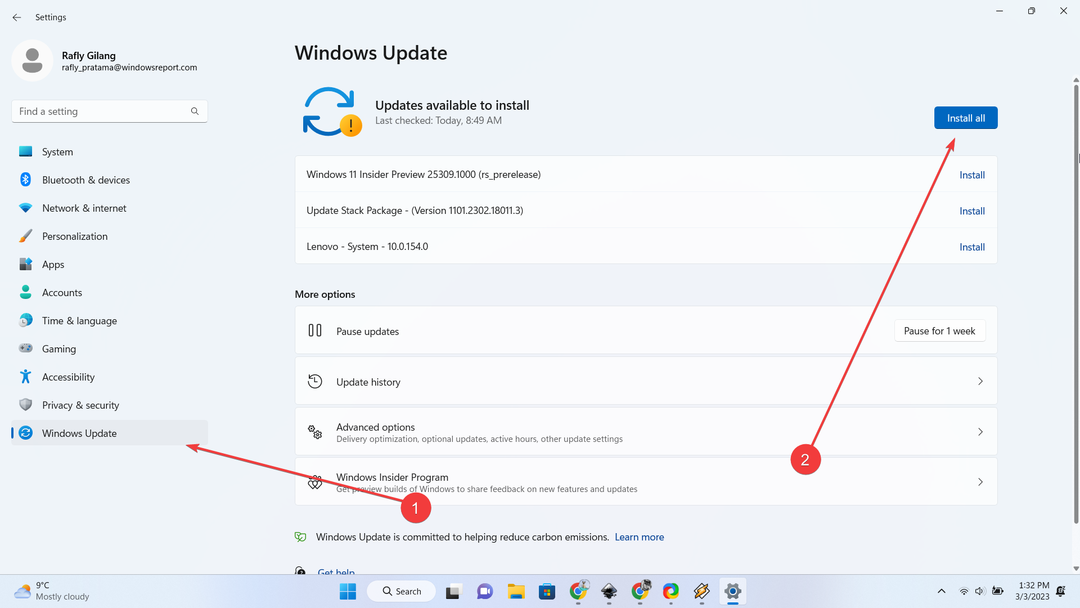
2. En son yapı yüklendikten sonra, Görev Çubuğunuzdaki Hızlı Ayarlar'da yeni bölmeye sahip olmalısınız.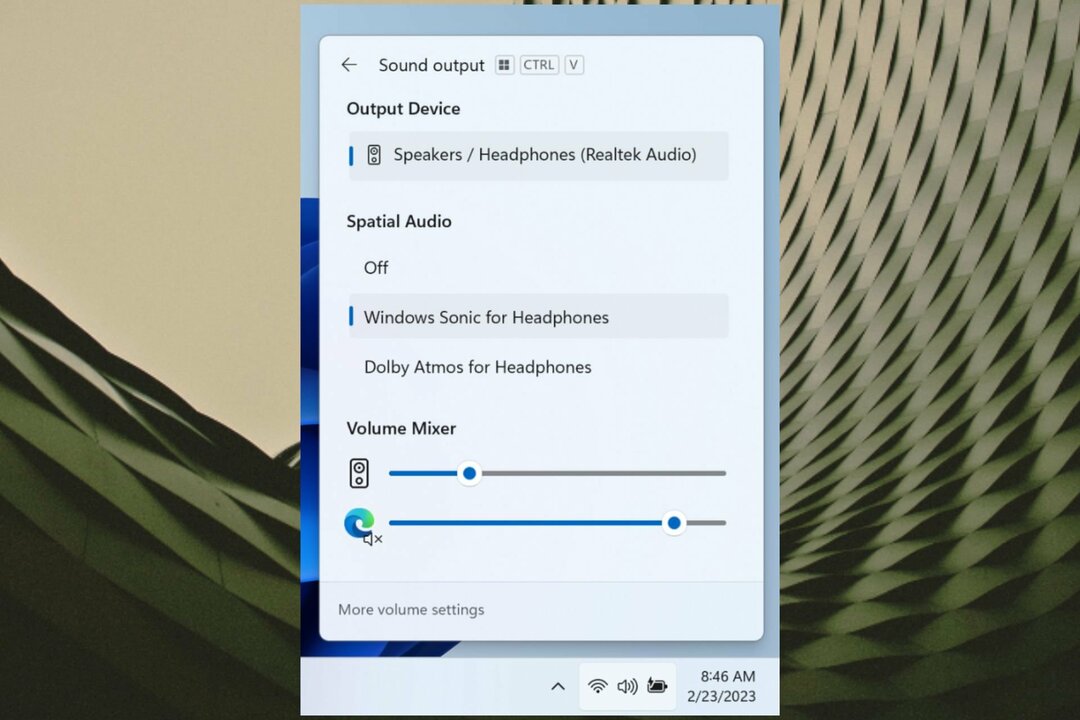
Gördüğünüz gibi, Windows 11 için yeni Volume Mixer'da birkaç seçeneğiniz daha olacak. Cihazınızın yanı sıra Edge için de ses ayarlayabilirsiniz. mekansal ses ayrıca bu yapıda hoş bir giriş yapar ve doğrudan bu panelden kontrol edebilirsiniz.
Bu arada, yalnızca içeriden öğrenenlere özel bir özellik olduğunu belirtmekte fayda var. henüz ilk zamanlarda, burada ve orada bazı performans sorunlarıyla karşılaşıyor olabilirsiniz, bu nedenle sabır Erdem.
Yaklaşan bu özellik için heyecanlı mısınız? Yorumlarda bize bildirin!


